
  |  | ||
Cette section explique les causes probables et les solutions possibles aux problèmes qui peuvent se produire lors d'une impression à partir d'un ordinateur.
Problème |
Cause |
Solution |
|---|---|---|
L'image imprimée est souillée. |
Les paramètres pour papier épais n'ont pas été effectués lors de l'impression sur du papier épais dans le Bypass. |
PCL 5c/6 Dans l'onglet [Papier], sélectionnez [Bypass] dans la liste [Magasin :], puis sélectionnez "Épais 1-2" dans la liste [Type :]. RPCS Dans l'onglet [Configuration], sélectionnez [Bypass] dans la liste [Magasin papier source :], puis sélectionnez "Épais 1-2" dans la liste [Type papier :]. |
L'image est imprimée est délavée sur toute la page. |
Le papier est humide. |
Utilisez du papier qui a été stocké conformément aux conditions de température et d'humidité recommandées. Voir le manuel À propos de cet appareil. |
L'image est imprimée est délavée sur toute la page. |
Le papier n'est pas approprié. |
Utilisez du papier recommandé. Une impression sur du papier d'emballage ou sur du papier traité peut produire une impression atténuée. Voir le manuel À propos de cet appareil. |
L'image est imprimée est délavée sur toute la page. |
Si [Économie de toner] est sélectionné dans les paramètres du pilote d'impression, la page complète sera délavée à l'impression. |
Dans l'onglet [Qualité d'impression] du pilote d'impression RPCS, dans la zone [Type de document], sélectionnez un type de document autre que [Économie de toner]. |
Images souillées en cas de frottement (Toner non fixé). |
Le type de papier spécifié et le papier chargé peuvent être différents. Par exemple, du papier épais peut être chargé mais non spécifié comme type de papier. |
PCL 5c/6 Dans l'onglet [Papier], sélectionnez un type de papier correct dans la liste [Type :]. RPCS Dans l'onglet [Configuration], sélectionnez un type de papier correct dans la liste [Type papier :]. |
L'image imprimée diffère de l'image de l'écran de l'ordinateur. |
Les impressions sont réalisées à l'aide de la fonction de traitement graphique de l'appareil. |
Dans l'onglet [Qualité d'impression] du pilote d'impression RPCS, affichez la boîte de dialogue [Modifier para. utilis...], assurez-vous que la case [Imprimer comme bitmap] est cochée, puis relancez l'impression. |
Des lignes blanches apparaissent. |
La vitre antipoussière est sale. |
Nettoyez la vitre antipoussière. Voir le manuel À propos de cet appareil. |
Lorsque vous imprimez des graphismes, la sortie et l'écran sont différents. |
Si le pilote d'impression est configuré pour utiliser la commande de graphismes, celle-ci est utilisée pour l'impression. |
Pour une impression précise, configurez le pilote d'impression pour une impression sans la commande de graphismes. Voir l'aide du pilote d'impression. |
Des lignes ou des caractères alphanumériques tronqués ou non désirés apparaissent. |
Un langage d'impression incorrect a peut-être été sélectionné. |
Sélectionnez le pilote d'impression adéquat, puis imprimez le fichier à nouveau. |
Les images sont tronquées ou de l'excès est imprimé. |
Le papier utilisé peut être plus petit que le format du papier défini sur l'application. |
Utilisez le même format de papier que celui sélectionné dans l'application. Si vous ne pouvez pas charger du papier du format correct, utilisez la fonction de réduction pour réduire l'image et imprimez ensuite. Voir l'aide du pilote d'impression. |
La mise en page n'est pas celle attendue. |
Les zones d'impression diffèrent selon l'appareil utilisé. Des informations qui peuvent tenir sur une seule page sur un appareil peuvent ne pas tenir sur une seule page d'un autre appareil. |
Dans l'onglet [Configuration imprimante] du pilote d'impression RPCS, définissez le paramètre [Zone d'impression :]. Voir l'aide du pilote d'impression. |
Le grain des photographies est grossier. |
Certaines applications impriment avec une résolution inférieure. |
PCL 5c/6 Dans l'onglet [Qualité d'impression] du pilote d'impression, définissez une valeur plus élevée pour [Résolution]. RPCS
|
Une ligne pleine est imprimée en ligne discontinue ou bien comporte des zones floues. |
Les motifs de trame ne coïncident pas. |
PCL 5c/6 Dans l'onglet [Qualité d'impression] du pilote d'impression, ouvrez la boîte de dialogue [Avancé...], puis modifiez le paramètre [Type de trame :]. Voir l'aide du pilote d'impression. RPCS Dans l'onglet [Qualité d'impression] du pilote d'impression, ouvrez la boîte de dialogue [Modifier para. utilis...], puis, dans l'onglet [Réglages de l'image], modifiez le paramètre [Type de trame :]. Voir l'aide du pilote d'impression. |
Les lignes fines sont floues ou de faible épaisseur ou n'apparaissent pas. |
Des lignes ultra-fines ont été spécifiées dans l'application. |
PCL 5c/6 Dans l'onglet [Qualité d'impression] du pilote d'impression, ouvrez la boîte de dialogue [Avancé...], puis modifiez le paramètre [Type de trame :]. Voir l'aide du pilote d'impression. RPCS Dans l'onglet [Qualité d'impression] du pilote d'impression, ouvrez la boîte de dialogue [Modifier para. utilis...], puis, dans l'onglet [Réglages de l'image], modifiez le paramètre [Type de trame :]. Voir l'aide du pilote d'impression. Si le problème persiste après avoir modifié les paramètres du type de trame, utilisez les paramètres de l'application dans laquelle l'image a été créée pour modifier l'épaisseur des lignes. |
Les image s'affichent uniquement partiellement en couleurs. |
Le papier est humide. |
Utilisez du papier qui a été stocké conformément aux conditions de température et d'humidité recommandées. Voir le manuel À propos de cet appareil. |
Problème |
Cause |
Solution |
|---|---|---|
Le papier n'est pas alimenté à partir du magasin sélectionné. |
Si vous utilisez un système d'exploitation Windows, les paramètres du pilote d'impression annulent ceux définis à l'aide du panneau de commande. |
PCL 5c/6 Dans l'onglet [Papier] du pilote d'impression, dans la liste [Magasin papier :], sélectionnez le magasin souhaité. RPCS Dans l'onglet [Configuration] du pilote d'impression RPCS, dans la liste [Magasin papier source :], sélectionnez le magasin souhaité. |
Les images sont imprimées de façon oblique. |
Les guides latéraux du magasin ne sont peut-être pas verrouillés. |
Vérifiez que les guides latéraux sont bien verrouillés. Voir le manuel À propos de cet appareil. |
Les images sont imprimées de façon oblique. |
Le papier est alimenté de façon oblique. |
Chargez le papier correctement. Voir le manuel À propos de cet appareil. |
Défauts fréquents d'alimentation du papier. |
Le nombre de feuilles chargées dépasse la capacité de l'appareil. |
Charger du papier uniquement jusqu'aux repères de limite supérieure sur les guides latéraux du magasin papier et du Bypass. |
Défauts fréquents d'alimentation du papier. |
Les guides latéraux du magasin papier sont trop serrés. |
Poussez doucement les guides latéraux afin de les régler de nouveau. |
Défauts fréquents d'alimentation du papier. |
Le papier est humide. |
Utilisez du papier qui a été stocké conformément aux conditions de température et d'humidité recommandées. Voir le manuel À propos de cet appareil. |
Défauts fréquents d'alimentation du papier. |
Le papier est trop épais ou trop fin. |
Utilisez du papier recommandé. Voir le manuel À propos de cet appareil. |
Défauts fréquents d'alimentation du papier. |
Le papier est plié ou froissé. |
N'utilisez que du papier recommandé et assurez-vous qu'il a été stocké conformément aux conditions de température et d'humidité recommandées. Pour plus de détails concernant le papier recommandé et ses conditions de stockage adéquates, voir le manuel À propos de cet appareil. |
Défauts fréquents d'alimentation du papier. |
Du papier imprimé est utilisé. |
Ne pas charger de feuilles qui ont déjà été imprimées depuis un autre appareil. |
Défauts fréquents d'alimentation du papier. |
Les feuilles sont collées les unes aux autres. |
Déramez les feuilles avant de les charger. Vous pouvez également charger les feuilles une à une dans le magasin. |
Plusieurs feuilles sont alimentées en même temps, ce qui provoque des incidents papier. |
Les feuilles sont collées les unes aux autres. |
Déramez les feuilles avant de les charger. Vous pouvez également charger les feuilles une à une dans le magasin. |
Le papier de copie se froisse. |
Le papier est humide. |
Utilisez du papier qui a été stocké conformément aux conditions de température et d'humidité recommandées. Voir le manuel À propos de cet appareil. |
Le papier de copie se froisse. |
Le papier est trop fin. |
Utilisez du papier recommandé. Voir le manuel À propos de cet appareil. |
Le bord des feuilles est froissé. |
Le papier est humide. |
Utilisez du papier qui a été stocké conformément aux conditions de température et d'humidité recommandées. Voir le manuel À propos de cet appareil. |
Dysfonctionnement de l'impression Recto/Verso. |
L'impression Recto/Verso ne peut être effectuée avec le papier placé dans le Bypass. |
Lors de l'utilisation de l'impression Recto/Verso, paramétrez l'appareil pour qu'il utilise du papier à partir d'un magasin autre que le Bypass. |
Dysfonctionnement de l'impression Recto/Verso. |
Vous avez chargé du papier épais d'un grammage supérieur à 105 g/m2. |
Changez le papier. |
Dysfonctionnement de l'impression Recto/Verso. |
[Appliquer R/V] est défini sur [Non] pour "Type papier". |
Dans [Paramètres papier du magasin], sous "Type papier", définissez [Appliquer R/V] sur [Oui]. |
Dysfonctionnement de l'impression Recto/Verso. |
Vous ne pouvez pas sélectionner l'impression recto-verso si le type de papier est défini sur [Pap. épais 2] ou [Pap. épais 3]. |
Dans [Paramètres papier du magasin], sous "Type papier", sélectionnez un type de papier autre que [Pap. épais 2] ou [Pap. épais 3]. |
L'image située au verso de copies réalisées en recto-verso est maculée ou comporte des taches blanches. |
Les zones absentes et les macules sont provoquées par la présence d'humidité dans le papier. |
|
Des lignes blanches apparaissent sur le transparent pour rétroprojecteur. |
Des morceaux de papier sont collés au transparent. |
Utilisez un linge sec afin de retirer tout morceau de papier collé au verso du transparent. |
Problème |
Cause |
Solution |
|---|---|---|
Cela prend du temps pour terminer un travail d'impression. |
Il est possible que le mode veille soit activé. |
L'appareil nécessite un temps de préchauffage après avoir été en mode veille. Dans [Paramètres système], sous [Paramètres minuterie], sélectionnez [Minuterie arrêt automatique], puis définissez "Mode veille". |
Cela prend du temps pour terminer un travail d'impression. |
Les photographies et autres pages intensives sont traitées lentement par l'appareil. Soyez donc patient lorsque vous imprimez de telles données. |
Si le voyant d'entrée de données clignote, des données ont été reçues par l'imprimante. Attendez un instant. Une modification des paramètres suivants avec le pilote d'impression peut aider à accélérer l'impression :
|
Cela prend du temps pour terminer un travail d'impression. |
L'impression de documents comportant de nombreux caractères peut prendre du temps. |
Dans l'onglet [Qualité d'impression] du pilote d'impression RPCS, affichez la boîte de dialogue [Modifier para. utilis...], assurez-vous que la case [Changer méthode pour extraire polices TrueType] est cochée, puis imprimez vos fichiers de nouveau. |
Les images sont imprimées dans la mauvaise orientation. |
L'orientation d'alimentation que vous avez sélectionnée et l'orientation d'alimentation sélectionnée dans l'installation d'option du pilote d'impression peuvent différer. |
Définissez le même paramètre pour l'orientation d'alimentation de l'appareil et l'orientation d'alimentation spécifiée dans [Paramètres magasin papier source:] dans l'onglet [Modifier accessoires] du pilote d'impression RPCS. |
Les composants en option connectés à l'appareil ne sont pas reconnus si vous utilisez Windows 2000/XP/Vista et Windows Server 2003/2003 R2. |
La communication bidirectionnelle ne fonctionne pas. |
Installez des périphériques en option dans les Propriétés de l'imprimante. Voir l'aide du pilote d'impression. |
Lorsque vous utilisez Windows 2000/XP/Vista et Windows Server 2003/2003 R2, impression combinée, impression livret et agrandissement/réduction auto ne donnent pas le résultat attendu. |
L'application ou le pilote d'impression ne sont pas paramétrés correctement. |
Veillez à ce que les paramètres de l'orientation et du format du papier de l'application correspondent à ceux du pilote d'impression. Si une orientation et un format de papier différents sont définis, sélectionnez le même format et la même orientation. |
Une instruction d'impression a été émise à partir de l'ordinateur mais l'impression n'a pas démarré. |
Une Authentification Utilisateur peut avoir été définie. |
Contactez les administrateurs. |
Le travail d'impression n'est pas annulé, même lorsque l'appareil est mis en statut hors ligne. |
Même lorsque l'appareil est hors ligne, l'impression est effectuée quand [Prior. acceptat° travaux] a été défini dans [Interf. parallèle] dans les [Paramètres interface] dans le menu Paramètres système. |
Remplacez le paramètre Signal Control (Contrôle des signaux) par Printer priority (Priorité à l'imprimante). Voir le Manuel de configuration du réseau et du système. |
Les fichiers PDF ne s'impriment pas/impossible d'effectuer une impression PDF directe. |
Les fichiers PDF sont protégés par mot de passe. |
Pour imprimer des fichiers PDF protégés par mot de passe, saisissez le mot de passe dans le [Menu PDF] ou sous Web Image Monitor. Pour plus de détails, voir le manuel Informations Imprimante ou l'aide de Web Image Monitor. |
Les fichiers PDF ne s'impriment pas/impossible d'effectuer une impression PDF directe. |
Les fichiers PDF ne peuvent pas être imprimés s'ils sont désactivés pour l'impression dans le paramètre de Sécurité Fichier PDF. |
Modifiez le paramètre de Sécurité Fichier PDF. |
Impression PDF directe produit des caractères étranges ou déformés. |
Les polices n'ont pas été incorporées. |
Incorporez les polices dans le fichier PDF que vous voulez imprimer, puis imprimez. |
L'impression avec Bluetooth est lente. |
Le nombre de travaux dépasse la capacité de l'appareil. |
Réduisez le nombre de travaux. |
L'impression avec Bluetooth est lente. |
|
|
Si le problème ne peut pas être résolu, contactez le SAV.